PowerPointプレゼンテーションを比較およびマージする方法
さて、プレゼンテーションに関しては、MicrosoftPowerPointがいかに強力であるかは誰もが知っています。しかし、プレゼンテーションで行われた変更を追跡できることを誰もが知っているわけではありません。この記事の中から、これを可能な限り最善の方法で行う方法について説明します。
(Compare)PowerPointプレゼンテーションを比較してマージする(Merge PowerPoint)
最近は家から独立して仕事をしている人が多いので、上司はプレゼンテーションに加えられた変更を一定期間チェックする必要があるかもしれません。これは、 PowerPoint(PowerPoint)を1つ以上の方法で改善した優れた機能です。
PowerPointで変更を追跡するには何が必要ですか?
PowerPointで行われた変更を追跡するには、ユーザーはレビューファイルのコピーとともにソースファイルのコピーを持っている必要があります。両方のアイテムを割り当てたら、レビュー済みのPowerPointファイルを開きます。
これらは簡単に達成できるので、次のステップに進む前にすべてが手元にあることを確認してください。
読む(Read):MicrosoftPowerPointでベン図を作成する方法。(How to create a Venn Diagram in Microsoft PowerPoint.)
比較してマージするためにナビゲートします
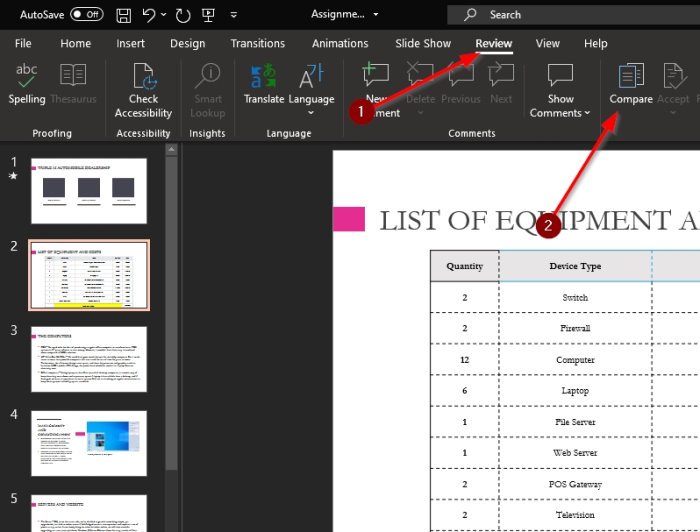
[比較(Compare)]セクションに移動するには、Microsoft PowerPoint内から[(Microsoft PowerPoint)レビュー(Review)]タブをクリックし、そこから[比較(Compare)]を選択する必要があります。
その後、ドキュメントの他のバージョンを見つけて、[マージ(Merge)]というボタンを押してください。これらすべてを実行すると、画面の右側に「リビジョン(Revisions)」というセクションが表示されます。ここに、行われたすべての変更が表示されます。
画像からわかるように、スライドが追加されているため、プレゼンテーションの1つのバージョンが異なります。ただし、両方のPowerPointドキュメントがマージされたため、これらは単一のエンティティになりました。

さて、これについて興味深いのは、あなたがチームの一員である場合、さまざまな人々によって行われた変更を見ることができるという事実です。次に、ソースコンテンツを保持するか、1つ、いくつか、またはすべてを選択して行われた変更を受け入れるオプションがあります。
これは、その有用性から、 MicrosoftPowerPointに見られる最高の機能の1つであると言わざるを得ません。
ほとんどの人が自宅で作業している今のように、この機能により、単一のプロジェクトで共同作業を行うチームにとって非常に簡単になります。
Related posts
PowerPointで写真をぼかす方法
Excel、Word or PowerPointは最後に開始できませんでした
PowerPoint presentationを別のPowerPoint presentationにリンクする方法
PowerPointが応答していない、凍結、ぶら下がっている、または作業を中止しました
要素、Content or ObjectsをPowerPoint slideにリンクする方法
PowerPointにインフォグラフィックを追加する方法?
PowerPointでSlide size and orientationを変更する方法
PowerPointにVenn Diagramを作成する方法
Best Teachersのための無料PowerPoint Templates
オブジェクトをPowerPoint Online and Google Slidesにグループ化または解除する方法
PowerPointでアニメーションpicture frameを作成する方法
PowerPointでShapesを有効にしてマージする方法
Word、Excel、PowerPointの最近のファイルの数を増やす
PowerPoint Tutorial for Beginners - それを使う方法を学びましょう
Clipboard、Excel、Word or PowerPointのクリア方法
PowerPointでAudio iconを非表示にするにはどうすればよいですか
Convert Word、Google Docsを使用してPDF、Excel Documents
PowerPointでCaptionsをPicturesに追加する方法
PowerPointにPyramidを作成して挿入する方法
Windows 10でPowerPoint fileを圧縮する方法
